 |
| أفضل 50 تطبيقًا لنظام التشغيل Windows 11 |
في عام 2021 ، لم تكشف Microsoft النقاب عن Windows 11 بلغة تصميم جديدة فحسب ، بل أصدرت أيضًا إطار عمل WinUI 3 جديدًا لإنشاء تطبيقات لنظام التشغيل الحديث. بالإضافة إلى ذلك ، جددت الشركة متجر Microsoft وغيّرت السياسات ، مما سمح للمطورين بتحميل تطبيقات Win32 الشهيرة إلى متجر Microsoft. أدى ذلك إلى تغيير جذري ، والآن تظهر المزيد والمزيد من التطبيقات القديمة على متجر Microsoft ، بينما يتم تحديث التطبيقات الأخرى بما يتماشى مع جماليات Windows 11. لذلك ، لتمكينك من العثور على جميع البرامج الجديدة والقديمة ، قمنا برعاية قائمة بأفضل تطبيقات Windows 11 التي يجب أن تستخدمها في عام 2022. في هذه الملاحظة ، دعنا نتحقق من أفضل 50 تطبيقًا وبرنامجًا لـ Windows 11.
أفضل تطبيقات Windows 11 لعام 2022
في هذه المقالة ، قمنا بتضمين تطبيقات Windows 11 المجانية ، والبرامج مفتوحة المصدر ، والتطبيقات المدفوعة ، وبعض التطبيقات المصممة للأجهزة التي تعمل باللمس.
1. QuickLook
أولئك الذين ينتقلون إلى Windows من macOS ، أو Chrome OS ، يجدون أنه من المزعج عدم وجود طريقة سريعة لمعاينة الصور على Windows 11. عادةً ما يُعتبر Windows أكثر تنوعًا وغنى بالميزات من أنظمة التشغيل الأخرى ، ولكن ليس لديه هذا تجعلك الميزة في الأصل تعتقد أن هناك العديد من الأشياء التي يمكن تحسينها في Windows 11.
لذا فإن توصيتنا الأولى في قائمة أفضل تطبيقات Windows 11 هي QuickLook ، وهي تعمل على حل هذه المشكلة. إنها أداة صغيرة تتيح المعاينة السريعة ليس فقط للصور ولكن أيضًا للملفات والمجلدات . التطبيق متاح في متجر Microsoft ، وهو مجاني.

تثبيت QuickLook ( مجاني )
2. تطبيق الملفات
كان مستخدمو Windows ينتظرون منذ سنوات للحصول على مستكشف ملفات حديث المظهر ، ولكن يبدو أن Microsoft ليست مستعدة لاستبدال مستكشف Windows الحالي. قامت Microsoft بالفعل بتطوير مستكشف ملفات يستند إلى UWP ، ولكن تم وضعه على الرف. الآن ، تعمل الشركة على تجديد مستكشف الملفات القديم بعلامات تبويب وتقديم تكامل عميق مع ملفات OneDrive و Office.
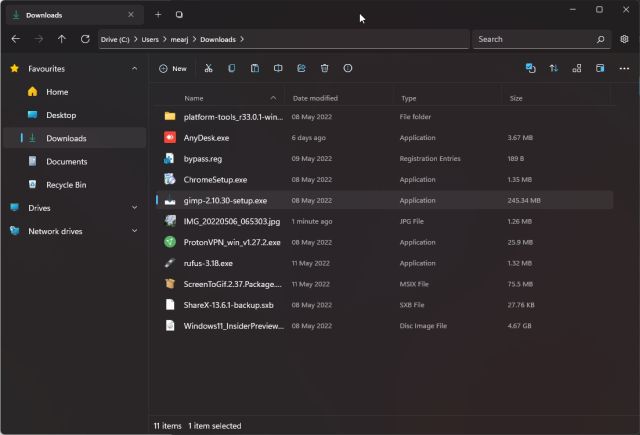
في حال كنت لا تزال غير مغرم بالتغييرات الجديدة ، يمكنك التبديل إلى تطبيق الملفات من خلال Yair A. إنه مستكشف ملفات حديث بكل معنى الكلمة ، تم تطويره وفقًا لأحدث إطار عمل WinUI ، ويعمل بشكل رائع مع كل من الماوس / لوحة المفاتيح ومدخلات اللمس. لقد كنت أستخدم تطبيق الملفات لبعض الوقت ، وستجد جميع ميزات مستكشف الملفات الأصلي والمزيد. وهو يدعم سمات متعددة ، وتصفح عرض الأعمدة مثل macOS ، وشبكة أيقونات كبيرة ، ووضع مظلم بديهي ، والمزيد.
إنه مفتوح المصدر ، ولا توجد إعلانات ويمكن تنزيله مجانًا تمامًا من متجر Microsoft. لأكون صريحًا ، يعد تطبيق الملفات من بين أفضل تطبيقات Windows 11 ، دون أدنى شك.
تثبيت الملفات ( مجاني )
3. Lively Wallpaper
هل تريد تطبيق خلفية حية على Windows 11 ، ولكن هل تجد تطبيقات مثل Wallpaper Engine باهظة الثمن وثقيلة الموارد؟ حسنًا ، ليس عليك البحث أكثر. Lively Wallpaper هي واحدة من أفضل تطبيقات Windows 11 لتطبيق خلفية حية وتخصيص سطح المكتب الخاص بك. إنه مفتوح المصدر ومجاني ولا يبطئ جهاز الكمبيوتر الخاص بك ، ومع ذلك يوفر للمستخدمين العديد من خيارات التخصيص. وهل ذكرت أنه يأتي في أحدث إطار عمل WinUI 3؟ حسنًا ، انطلق وجرب هذا التطبيق بنفسك.
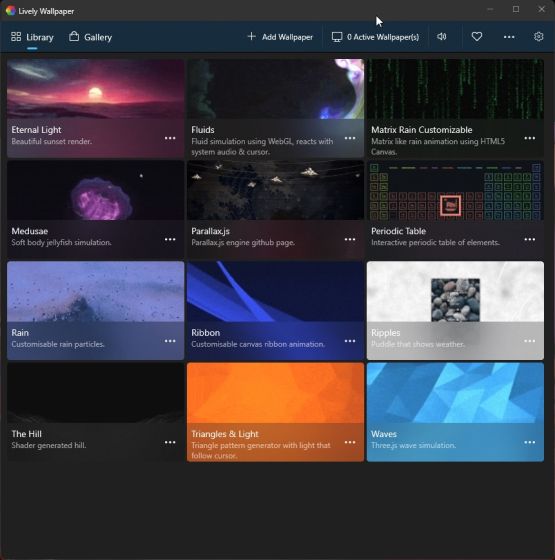
تثبيت Lively Wallpaper ( مجانًا )
4. ShareX
إذا كان علي أن أوصي بتطبيق واحد لجميع احتياجات التقاط الشاشة ، سواء كان ذلك في التقاط لقطة شاشة أو تسجيل الشاشة أو إنشاء صورة GIF بسرعة ، فسيكون ShareX. إنها أداة شاملة لالتقاط أو تسجيل الشاشة باستخدام مفاتيح الاختصار القابلة للتخصيص والأتمتة والتعرف الضوئي على الحروف وغير ذلك الكثير.
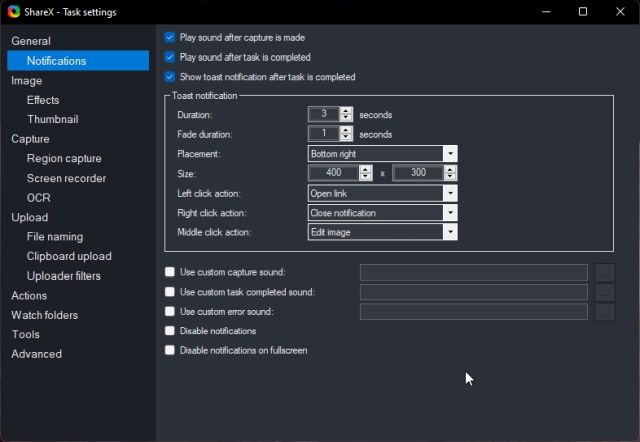
أفضل جزء في ShareX هو أنه مفتوح المصدر ، ولا توجد إعلانات على الإطلاق في التطبيق. يمكنك التقاط لقطة شاشة قابلة للتمرير ، لقطة شاشة جزئية ، لقطة شاشة متأخرة على أساس الوقت ، وما إلى ذلك. باختصار ، يعد ShareX أحد أفضل التطبيقات على Windows 11 ، ويمكنك بشكل موثوق التخلص من أداة Snipping على Windows 11. للحصول على نظرة عامة كاملة حول كيفية لالتقاط لقطات شاشة على أجهزة الكمبيوتر التي تعمل بنظام Windows 11 ، تحقق من مقالتنا التفصيلية المرتبطة هنا.
تثبيت ShareX ( مجاني )
5. FluentCast
لم يعد الأمر كذلك أن macOS فقط لديه تطبيقات مصممة بشكل جميل. قام مطورو Windows بإنتاج بعض التطبيقات الرائعة المبنية على أحدث إطار عمل WinUI 3 ، ويعتبر FluentCast أحد الأمثلة على ذلك. إنه مشغل بودكاست مصمم ومصمم خصيصًا لنظام التشغيل Windows 11 بلغة تصميم بطلاقة.
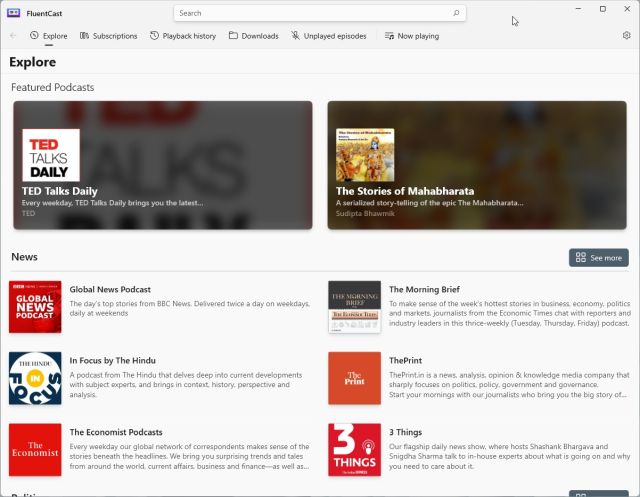
يمكنك العثور على جميع ملفات البودكاست الشائعة على iTunes وتنزيلها واستيراد وتصدير ملفات البودكاست (OPML) وغير ذلك الكثير في هذا التطبيق. حتى أنه يدعم وضع PiP ، حيث تحصل على تراكب صغير على سطح المكتب. يدعم التطبيق أيضًا السمات الفاتحة والداكنة ويتذكر كل سجل التشغيل الخاص بك مع الفصول والطوابع الزمنية. إذا كنت مستمعًا نشطًا للبودكاست ، فإن FluentCast هو تطبيق Windows 11 الذي يجب أن تجربه.
تثبيت FluentCast ( مجاني )
6. LiquidText
LiquidText هو أحد أكثر التطبيقات شعبية على iPad ، وهو متاح أخيرًا على Windows 11 عبر متجر Microsoft. يتيح لك التطبيق جمع المعلومات وتنظيمها من عدة مستندات ، بحيث يمكنك طباعة مستند واحد يحتوي على جميع المعلومات المتوفرة في لمح البصر. يمكنك استخدام LiquidText لمراجعة تقرير أو التحضير لاجتماع أو تدوين الملاحظات في المدرسة.

علاوة على ذلك ، يمكنك إضافة تعليق توضيحي وربط النقاط بين مستندات متعددة ومقارنة النصوص والتعليق على الفقرات وإنشاء مستند واحد متماسك للمراجعة. في الأساس ، LiquidText هو تطبيق تعليق PDF على المنشطات . إنه يعمل جيدًا بشكل خاص على أجهزة Windows 11 التي تعمل باللمس مثل Surface Pro X. لذلك إذا كنت بحاجة إلى تطبيق لإجراء بحث عميق ، فيجب عليك بالتأكيد التحقق من LiquidText.
تثبيت LiquidText ( مجاني )
7. ModernFlyouts
يبدو أن Windows 11 قد أعيد تصميمه من الألف إلى الياء ، ولكن لا تزال هناك بعض عناصر واجهة المستخدم التي تذكرك بأيام Windows 8. يُظهر البناء المستقر الرسمي لنظام التشغيل Windows 11 حركة المترو القديمة للسطوع والصوت ووضع الطائرة. حصلت إصدارات Windows 11 Insider الآن على تصميم منبثق محدث بما يتماشى مع جماليات Windows 11 ، لكن غالبية المستخدمين لم يختبروا ذلك بعد.
لذلك إذا كنت تريد قائمة منبثقة حديثة وقابلة للتخصيص لعناصر تحكم مختلفة على جهاز الكمبيوتر الذي يعمل بنظام Windows 11 ، فابدأ وجرب ModernFlyouts. إنه تطبيق بسيط ويعمل على النحو المنشود. علاوة على ذلك ، يعد Rectify11 إصدارًا معدلًا من Windows 11 يعيد تصميم بعض العناصر ويصلح تناقضات واجهة المستخدم في أحدث نظام تشغيل لسطح المكتب من Microsoft.
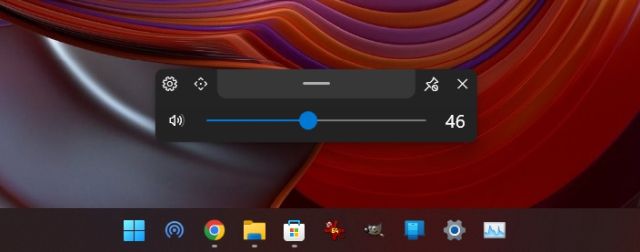
تثبيت ModernFlyouts ( مجاني )
8. Fluent Search
يعد Fluent Search أحد تطبيقاتي المفضلة على نظام التشغيل Windows 11. وهو يشبه إلى حد كبير ميزة Spotlight على نظام macOS ، ولكنه يتجاوز ذلك إلى حد ما. نعم ، يوفر PowerToys أيضًا ميزة بحث عالمية مماثلة ، لكن Fluent Search كان أسرع بكثير في البحث عن الإعدادات والتطبيقات والملفات.
من المهم أيضًا ملاحظة أن Fluent Search يتيح لك البحث عن الملفات المتوافقة مع برنامج معين ، وفتح علامات التبويب أو إجراء استعلام بحث داخل مستعرض ، وفتح صفحة إعدادات مخصصة. يمكنك القيام بكل هذا وأكثر باستخدام تطبيق Fluent Search دون الانتقال بين التطبيقات المختلفة أو صفحات الإعدادات.
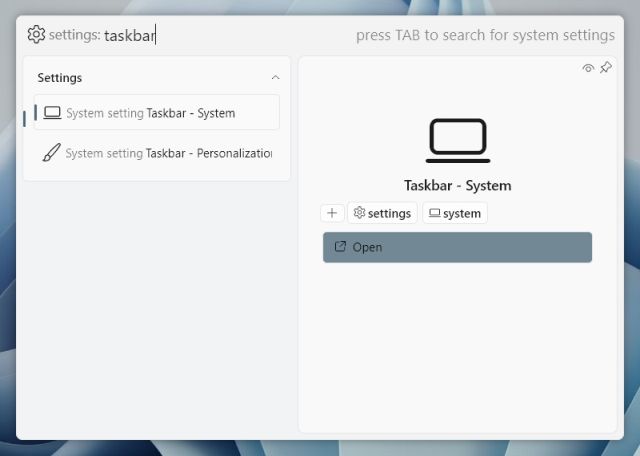
ما عليك سوى الضغط على "Ctrl + Alt" ، وسيتم تنشيط Fluent Search. اكتب "الإعدادات" ، واضغط على Tab ، وبعد ذلك يمكنك البحث عن قوائم أخرى ضمن الإعدادات . رائع ، أليس كذلك؟ يمكنك أيضًا كتابة "شريط المهام" ، وسوف يقترح إعدادات مختلفة لشريط المهام. يمكنك بعد ذلك فتح إعدادات شريط المهام مباشرة من هناك. يمكنك القيام بذلك باستخدام ملفات Office وعلامات تبويب المتصفح وغير ذلك الكثير. أعتقد أن Fluent Search هو أحد أفضل تطبيقات Windows 11 للبحث عن أي شيء على جهاز الكمبيوتر الخاص بك ومواكبة سير العمل.
تثبيت Fluent Search ( مجاني )
9. WhatsApp Desktop UWP
بينما يحتوي WhatsApp على تطبيق ويب ، أقترح الحصول على إصدار سطح المكتب الجديد من متجر Microsoft إذا كنت تريد المزيد من الميزات. في الآونة الأخيرة ، يركز Meta (المعروف سابقًا باسم Facebook) كثيرًا على تحسين تطبيق WhatsApp لسطح المكتب على نظام Windows. على سبيل المثال ، تطبيق WhatsApp Desktop مبني على إطار عمل UWP ، وهو أسرع بشكل ملحوظ من إصدار الويب (Electron). يشغل أيضًا ذاكرة وصول عشوائي ( RAM) أقل من إصدار الويب ، ويقدم دعمًا للوضع المظلم ، وله لغة تصميم تتماشى مع Windows 11 ، ويدعم تأثير الاكريليك و MICA ، وأكثر من ذلك.
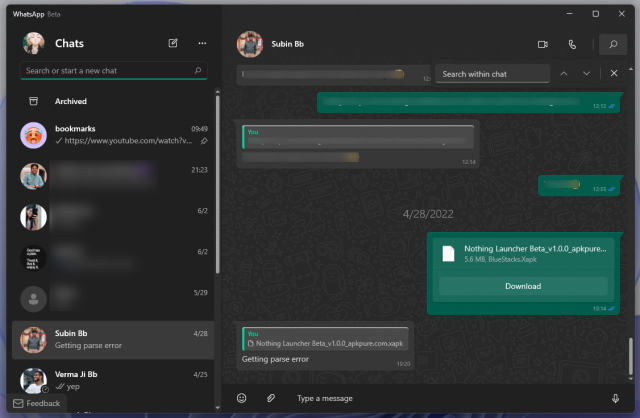
الأهم من ذلك ، أنه يمكنك تلقي الإشعارات حتى عندما يكون التطبيق مغلقًا على عكس WhatsApp Web ، وإجراء مكالمات صوتية أو فيديو من تطبيق سطح المكتب. في الختام ، إذا كنت تستخدم WhatsApp بانتظام ، فابدأ وتثبيت تطبيق سطح المكتب من خلال رابط متجر Microsoft أدناه. سيكون لديك بالتأكيد تجربة أفضل بكثير من إصدار الويب.
ملاحظة : يقوم WhatsApp حاليًا باختبار التصميم والميزات الجديدة في تطبيق beta UWP لنظام التشغيل Windows 11. ومن المتوقع أن تصل هذه الميزات إلى جميع المستخدمين عبر تطبيق سطح المكتب الثابت قريبًا. لقد ربطنا كلا إصداري التطبيق هنا.
تثبيت WhatsApp Beta ( مجاني ) | WhatsApp Desktop ( مجاني )
10. EarTrumpet
يعد EarTrumpet أحد أفضل التطبيقات على نظام التشغيل Windows 11 ، وأنا متأكد من أنك ستحب فائدة هذا البرنامج. يتيح لك التحكم في مستوى صوت كل تطبيق على Windows 11. بشكل أساسي ، يمكنك ضبط مستوى الصوت للتطبيقات الفردية بدلاً من الحجم الرئيسي المحدد لجميع التطبيقات. إذا لم تكن تعرف ، فإن نظام التشغيل Windows 11 يشتمل على أداة مزج صوت مدمجة ولكنه يتضمن عددًا من الخطوات للوصول إليه. يبسط EarTrumpet المهمة من خلال تقديم نفس الوظيفة عبر علبة النظام.
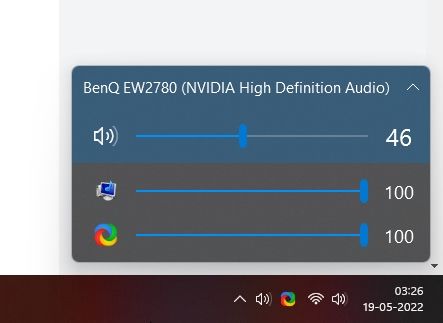
على سبيل المثال ، يمكنك تعيين مستوى صوت مرتفع لمشغلات الموسيقى وتطبيقات مؤتمرات الفيديو وتعيين مستوى صوت منخفض لمتصفحات الويب والبرامج الأخرى. سيساعدك هذا التطبيق على توفير بعض المتاعب ، ولن تضطر إلى ضبط مستوى الصوت على جهاز الكمبيوتر الخاص بك بين الحين والآخر. لذلك إذا كنت تريد تطبيقًا قويًا لإدارة الصوت على نظام التشغيل Windows 11 ، فاستمر في الحصول على EarTrumpet.
تثبيت EarTrumpet ( مجاني )
11. Rise Media Player
يُعرف Rise Media Player سابقًا باسم Fluent Player ، وهو أحد تطبيقاتي المفضلة على Windows 11. إنه مشغل وسائط حديث تم إنشاؤه باستخدام إطار عمل WinUI ويقدم ميزات لن تجدها في Windows 11 Media Player الجديد . يمكنك تشغيل ملفات الصوت والفيديو ، ويدعم المشغل عددًا كبيرًا من تنسيقات الملفات ، بما في ذلك ملفات الوسائط H.264 أو MKV.
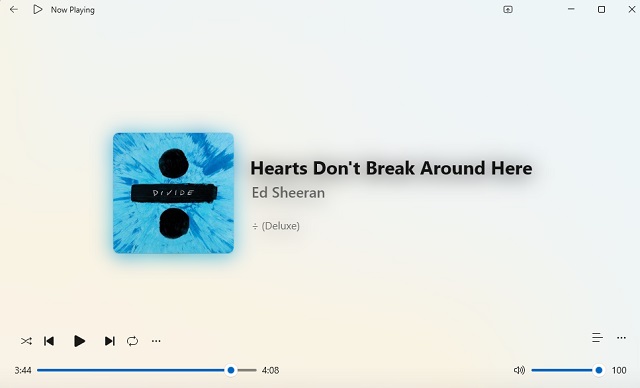
أحب أيضًا حقيقة حصولك على نافذة تشبه PiP ( تشغيل التراكب الآن ) ، بحيث يمكنك بسهولة تغيير المسارات من سطح المكتب نفسه. يدعم التطبيق أيضًا تكامل last.fm ويجلب صور الفنانين من الإنترنت للملفات المحلية ، مما يجعل مكتبتك تبدو رائعة وحديثة. أخيرًا ، يمكنك أيضًا إنشاء قوائم تشغيل وتخصيص واجهة المستخدم بالسمات والتخطيطات والخدمات.
في الختام ، إذا كنت تريد شيئًا مثل VLC ولكن بتصميم جذاب يتوافق مع جماليات Windows 11 ، فإن Rise Media Player هو التطبيق الذي يجب أن تحصل عليه الآن.
تثبيت Rise Media Player ( مجاني )
12. Microsoft PowerToys
إذا لم تكن قد سمعت عن PowerToys حتى الآن ، فيجب عليك تثبيته على جهاز كمبيوتر يعمل بنظام Windows 11 الآن. ستعمل على تحسين إنتاجيتك على نظام التشغيل Windows 11 متعدد الطيات. إنه تطبيق داخلي تم تطويره بواسطة Microsoft لجلب الكثير من الميزات المفقودة إلى Windows 11. على سبيل المثال ، يمكنك الوصول إلى أداة بحث عالمية تشبه Spotlight وإعادة تسمية الملفات دفعة واحدة على Windows 11 .
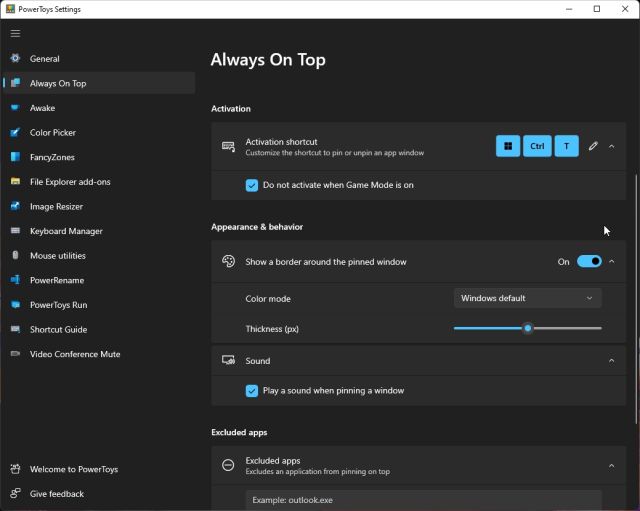
بالإضافة إلى ذلك ، يتيح لك PowerToys إنشاء تخطيط سريع خاص بك (وهو قابل للتخصيص) ، ويمكنك تغيير حجم الصور بسرعة من قائمة السياق ، وإعادة تعيين المفاتيح والاختصارات ، والوصول إلى اختصارات لوحة المفاتيح ، والحفاظ على النافذة دائمًا في المقدمة ، وغير ذلك الكثير. يمكنك معرفة المزيد حول كيفية استخدام PowerToys على Windows 11 من دليلنا المرتبط. في الختام ، Microsoft PowerToys هو تطبيق Windows 11 من الطراز الأول ، ويجب عليك تجربته.
تثبيت Microsoft PowerToys ( مجانًا )
13. Procreate
بينما لا يتوفر برنامج Procreate على نظام التشغيل Windows 11 ، فإننا نقترح عليك تجربة المفاهيم ، المصنفة ضمن أفضل بدائل Procreate على نظام التشغيل Windows 11/10 . إنه تطبيق للرسم والرسم يسمح لك برسم أفكارك على لوحة لا نهائية . يمكنك الرسم في المفاهيم ورسم القصص المصورة وتصميم المنتجات وإنشاء تصميم متجه وغير ذلك.

أفضل جزء في هذا التطبيق هو أنه يدعم شاشة اللمس وإدخال القلم (مع دعم الإمالة والضغط) وكذلك على أجهزة Windows 11. ناهيك عن أن المفاهيم قد تم تحسينها أيضًا لأجهزة Windows 11 المستندة إلى ARM ، وهو أمر مذهل. أود أن أقول إنه إذا كنت جادًا في الرسم على الكمبيوتر المحمول الذي يعمل بنظام Windows 11 ، فاحصل على المفاهيم من متجر Microsoft الآن.
تثبيت المفاهيم ( مجاني )
14. Auto Dark Mode
يحتوي Windows 11 على وضع مظلم ثابت إلى حد ما ، لكنه لا يزال لا يدعم الوضع المظلم المجدول. لمعالجة هذه المشكلة ، قام مطور يدعى Armin Osaj ببناء تطبيق Auto Dark Mode رائع. يتيح لك ضبط أوضاع الظلام والضوء تلقائيًا بناءً على ساعات غروب الشمس وشروقها.
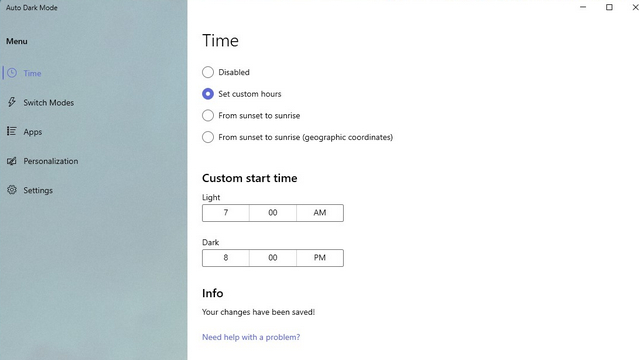
علاوة على ذلك ، يمكنك تعيين ساعاتك المخصصة أو إدخال إحداثياتك لتشغيل الوضع المظلم تلقائيًا. لقد كتبنا دليلًا حول كيفية جدولة الوضع المظلم أو الفاتح التلقائي على نظام التشغيل Windows 11 ، تحقق من ذلك للحصول على إرشادات مفصلة خطوة بخطوة. التطبيق متاح في متجر Microsoft ، وهو مجاني للاستخدام.
تثبيت Auto Dark Mode ( مجاني )
15. Visum Photo Viewer
يوجد الكثير من عارض الصور على Windows ، لكن Visum Photo Viewer لديه شيء فريد يقدمه ، ولهذا السبب احتل مكانًا في قائمتنا لأفضل تطبيقات Windows 11. تم تطويره على إطار عمل WinUI 3 وله واجهة حديثة . إنه أيضًا سريع وسريع الاستجابة مقارنةً بتطبيق Microsoft Photos الأصلي .
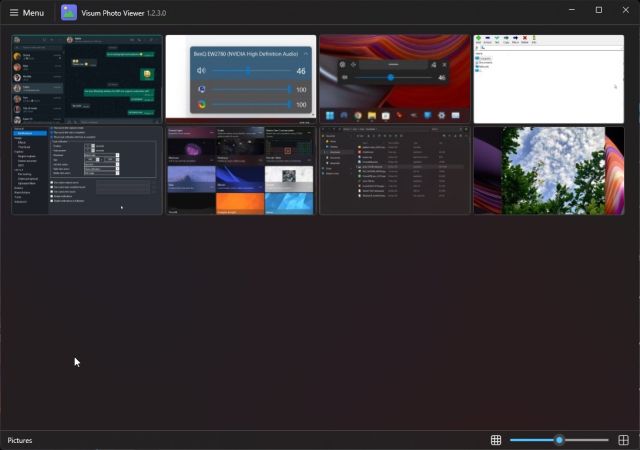
يعرض Visum Photo Viewer تفاصيل EXIF ، ويقدم الوضع المظلم ، وعناصر تحكم سريعة في التحرير مثل الاقتصاص ، وتصحيح الألوان ، وتغيير الحجم ، وما إلى ذلك. ومن الأشياء الجيدة الأخرى في هذا التطبيق أنه يمكنك أيضًا تشغيل مقاطع الفيديو في واجهة مستخدم أنيقة. باختصار ، إذا كنت تريد عارض صورًا سريعًا على نظام التشغيل Windows 11 ، فقم بإلقاء نظرة على Visum.
تثبيت Visum Photo Viewer ( مجانًا )
16. Fluent Screen Recorder
كما يوحي الاسم ، فإن Fluent Screen Recorder هو تطبيق تسجيل شاشة بسيط وجميل. تم تصميمه خصيصًا لنظام التشغيل Windows 11 مع لغة تصميم UWP و Fluent. يتيح لك اختيار الدقة ومعدل الإطارات ومعدل البت ومصدر إدخال الصوت وتسجيل الميكروفون.
أفضل جزء هو أنه خفيف الوزن بالمقارنة مع مسجلات الشاشة الأخرى في Windows 11 . ويمكنك أيضًا اختيار نافذة معينة لتسجيل الشاشة. ببساطة ، Fluent Screen Recorder هو تطبيق تسجيل شاشة حديث لنظام التشغيل Windows 11 ، ويجب عليك بالتأكيد تجربته.
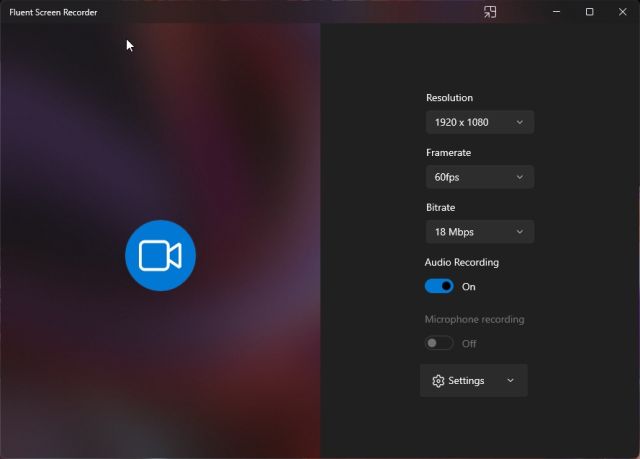
تثبيت Fluent Screen Recorder ( مجاني )
17. RoundedTB و TranslucentTB
إذا كنت تبحث عن تطبيقات Windows 11 لتخصيص شريط المهام في Windows 11 ، فإن كل من RoundedTB و TranslucentTB هما خياران ممتازان. يتيح لك RoundedTB إضافة هامش لإنشاء زوايا مستديرة وتخصيص المظهر العام لشريط المهام . ما عليك سوى تحديد نصف قطر الزاوية حسب تفضيلاتك والضغط على تطبيق. هذا هو.
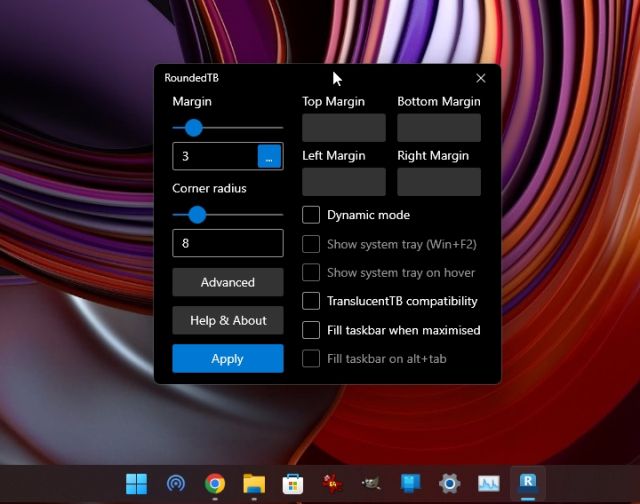
من ناحية أخرى ، يتيح لك TranslucentTB تخصيص لون وتأثير شريط مهام Windows 11. كلا التطبيقين متوافقان مع بعضهما البعض ، لذلك لن تواجه أي مشكلات تعطل. يمكنك تطبيق مظهر شفاف على شريط المهام وتعيين ملفات تعريف الألوان أيضًا. كلا التطبيقين متاحان على متجر Microsoft وهما مجانيان للاستخدام.
تثبيت RoundedTB ( مجاني )
تثبيت TranslucentTB ( مجانًا )
18. Fluent Flyouts Battery
لقد تحدثنا عن النشرات الحديثة لعناصر تحكم مختلفة ، ولكن ماذا لو أردنا تغيير خطة الطاقة على Windows 11 أو نرغب في التحقق من صحة البطارية دون فتح تطبيق الإعدادات؟ حسنًا ، يمكنك فعل ذلك جيدًا باستخدام تطبيق Fluent Flyouts Battery.
إنها لوحة منبثقة حديثة لغطاء البطارية مع دعم لإعدادات وضع الطاقة . إلى جانب ذلك ، تُظهر القائمة المنبثقة أيضًا صحة البطارية ومعدل التفريغ والوقت المتبقي والمزيد. البرنامج في حالة ما قبل الإصدار ، لذلك قد يكون هناك بعض الأخطاء. ولكن إذا كنت ترغب في تحديث لوحة البطارية على الكمبيوتر المحمول ، فإن Fluent Flyouts Battery هو تطبيق Windows 11 رائع.
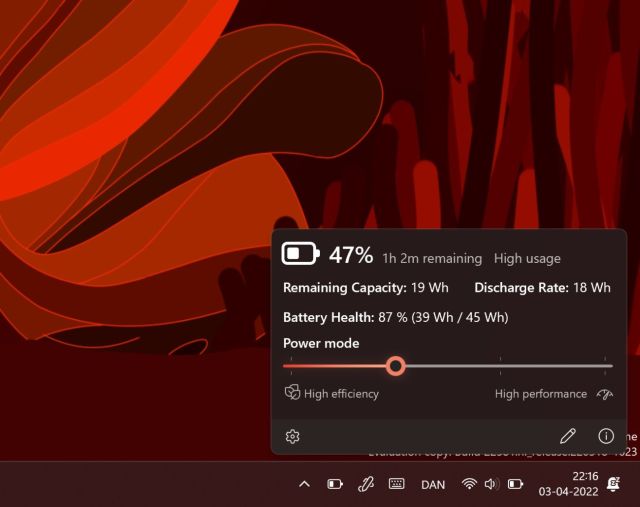
تثبيت Fluent Flyouts Battery ( مجانًا )
19. Apple Music
يعد Cider أحد أفضل تطبيقات Windows 11 للمستخدمين الذين يرغبون في الاستمتاع بـ Apple Music على أجهزة الكمبيوتر الخاصة بهم دون مشاكل iTunes المزعجة. إنه عميل Apple Music مفتوح المصدر مصمم لنظام Windows ، حسنًا ، يبدو التطبيق جميلًا. يعتمد التطبيق على Electron و Vue.js ، لذا فإن الأداء أفضل بكثير من iTunes.
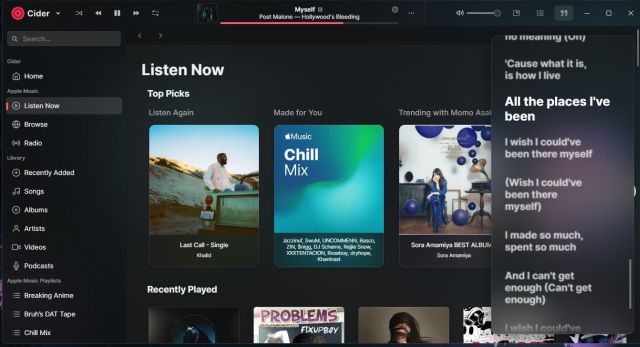
علاوة على ذلك ، يدعم التطبيق كلمات الأغاني الحية و Chromecast وإعدادات الصوت المخصصة والمزيد. بالطبع ، من نافلة القول أنك ستحتاج إلى اشتراك Apple Music للوصول إلى هذه الأداة. باختصار ، إذا كنت تحب Apple Music ، لكن قلبك ينبض لنظام Windows ، فابدأ وتثبيت Cider على جهاز الكمبيوتر الخاص بك.
تثبيت Cider ( مجاني )
20. WSATools
إذا كنت تستخدم تطبيقات Android على جهاز الكمبيوتر الذي يعمل بنظام Windows 11 عبر نظام Windows الفرعي لنظام Android ، فأنت بحاجة ماسة إلى WSATools تحت تصرفك. إنه أحد أفضل التطبيقات على نظام التشغيل Windows 11 والذي يتيح لك التحميل الجانبي لتطبيقات Android على Windows 11 ببضع نقرات. لا تحتاج إلى الاتصال يدويًا بنظام Android الفرعي عبر ADB.
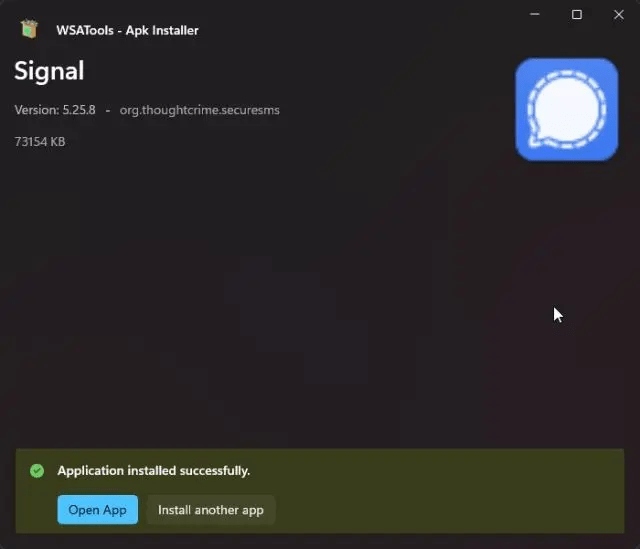
يقوم التطبيق بأتمتة الكثير من الأوامر وتحميل ملفات APK لنظام Android باستخدام واجهة مستخدم رسومية سلسة. لذا جرب WSATools إذا كنت تريد تثبيت العديد من ملفات APK لنظام Android غير المتوفرة في Amazon App Store على Windows 11.
تثبيت WSATools ( مجاني )
21. Spotlight Collection
تعمل Microsoft على ميزة تسمى Spotlight Collection لتعيين خلفيات جديدة من Bing كخلفية لسطح المكتب. ومع ذلك ، إذا كنت تريد المزيد من التخصيص ، فيمكنك تثبيت تطبيق Dynamic Theme. يمكنك تطبيق خلفيات مباشرة من Bing ، واختيار الفاصل الزمني لتحديث خلفيات سطح المكتب ، وعمل عرض شرائح من مصادر محلية مختلفة ، والمزيد.

تم بناء التطبيق على إطار عمل WinUI الجديد ، ويبدو جميلًا ، وهو جزء تقريبًا من نظام Windows 11. باختصار ، يعد Dynamic Theme أحد أفضل تطبيقات Windows 11 لجميع احتياجات خلفية سطح المكتب.
تثبيت Dynamic Theme ( مجاني )
22. Grover Pro
بالإضافة إلى FluentCast ، يعد Grover Pro تطبيقًا رائعًا آخر للبودكاست على نظام التشغيل Windows 11 والذي ستحبه. إنه مصمم بما يتماشى مع جماليات Windows 11 الجديدة ويضم مكتبة كبيرة من البودكاست . يدعم التطبيق ضبط سرعة التشغيل وتنزيلات البودكاست وسجل التشغيل والمزيد.
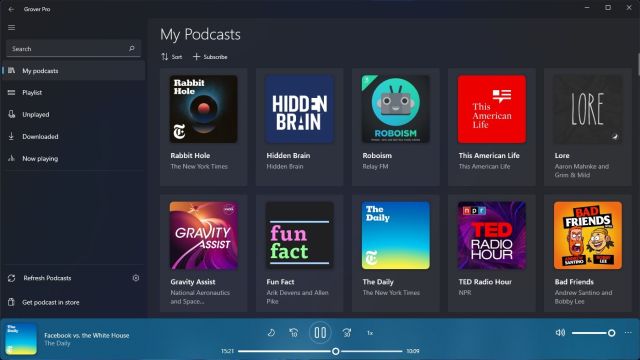
ميزة البحث في Grover Pro جيدة أيضًا ، ويمكنك الحصول على المزيد من البودكاست من متجر Microsoft إذا كنت تريد ذلك. في الاختبار الذي أجريته ، وجدت أن جميع ملفات البودكاست الشائعة تقريبًا ، بما في ذلك NPR و RadioLab و The Daily by NYTimes و TED Radio Hour وما إلى ذلك ، كانت متاحة في هذا التطبيق. بشكل عام ، يعد Grover Pro مشغل بودكاست رائعًا على نظام التشغيل Windows 11 ، وعلى الرغم من كونه تطبيقًا مدفوعًا ، يمكنك التفكير في تجربته ، وذلك بفضل تصميمه الرائع ومكتبة البودكاست الضخمة.
تثبيت Grover Pro (مدفوع ، 2.99 دولارًا )
23. KDE Connect
يعد KDE Connect أحد أفضل التطبيقات لمستخدمي Android على نظام التشغيل Windows 11 ، ويجب ألا يفوتك هذا التطبيق. يتيح لك ربط هاتف Android بجهاز الكمبيوتر الخاص بك وتنفيذ العديد من الإجراءات عن بُعد مباشرة من سطح مكتب Windows 11. يمكنك مشاركة الملفات عبر كلا الجهازين ، وقراءة الرسائل القصيرة وإرسالها من جهاز الكمبيوتر الخاص بك ، وضبط مستوى صوت الهاتف من جهاز الكمبيوتر الخاص بك ، وقفل جهاز الكمبيوتر الخاص بك ، والعثور على هاتفك ، وغير ذلك الكثير.
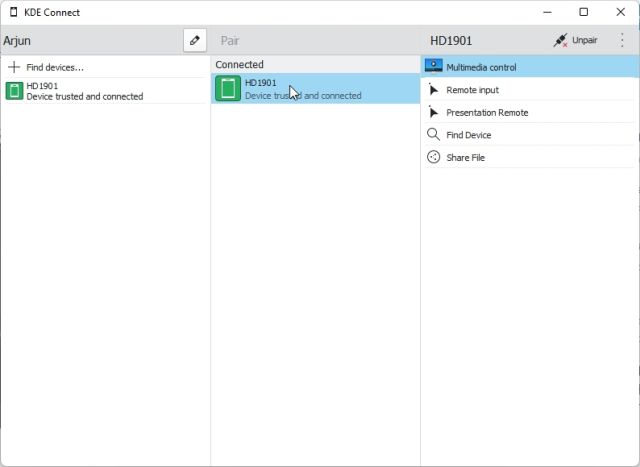
في الأساس ، KDE Connect هو الجسر الذي يكمل النظام البيئي بين أجهزة Windows و Android. نعم ، يتوفر رابط الهاتف (المسمى سابقًا هاتفك) على نظام التشغيل Windows 11 ، ولكن هناك مستخدمون لا يثقون في Microsoft فيما يتعلق بجميع بياناتهم الشخصية. بالإضافة إلى ذلك ، يفتقر إلى بعض الميزات الفريدة التي يمتلكها KDE Connect. من ناحية أخرى ، يعد KDE Connect مشروعًا مفتوح المصدر ومتاحًا في العديد من متاجر التطبيقات ، بما في ذلك متجر Microsoft.
لذا انطلق وجرب KDE Connect إذا لم تكن راضيًا عن Phone Link أو Dell Mobile Connect . أيضًا ، أثناء وجودك ، احصل على فكرة عن كيفية عمل تطبيق KDE Connect من خلال مشاهدة Instagram Reel الخاص بنا مرتبط هنا.
تثبيت كيدي كونيكت ( مجاني )
24. Notepads
بينما قامت Microsoft بتحديث برنامج Notepad ، وهو يأتي الآن بتصميم Fluent ، لا يزال التطبيق يفتقر إلى الميزات. لذلك إذا كنت تريد المزيد من الميزات مثل دعم علامات التبويب ، والأداء السريع للغاية ، ودعم تخفيض السعر ، فإنني أوصي بشدة بتثبيت Notepads. إنه محرر نصوص حديث لنظام التشغيل Windows 11 ويدعم مجموعة من الميزات من تطبيقات مثل Notepad ++ و Sublime.
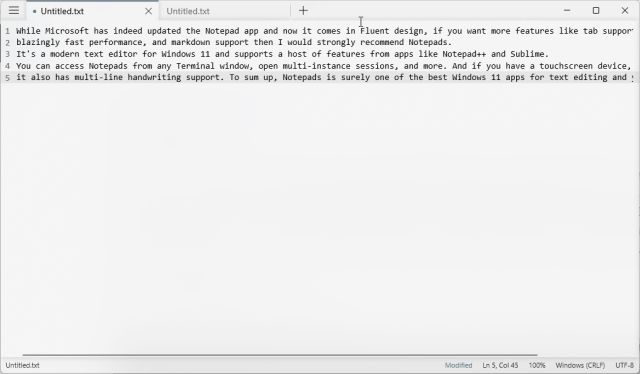
يمكنك الوصول إلى Notepads من أي نافذة طرفية ، وفتح جلسات متعددة المثيلات ، والمزيد. وإذا كان لديك جهاز بشاشة تعمل باللمس ، فإنه يحتوي أيضًا على دعم متعدد الخطوط بخط اليد. باختصار ، تعد Notepads واحدة من أفضل تطبيقات Windows 11 لتحرير النصوص ، ويجب عليك بالتأكيد تجربتها.
تثبيت Notepads ( مجاني )
25. VLC
لا يتطلب VLC أي مقدمة. يمكن القول إنه أفضل مشغل وسائط على نظام Windows ويدعم قائمة طويلة من تنسيقات الفيديو. VLC هو برنامج مفتوح المصدر ، وفي إطار المشروع ، طور المجتمع العديد من برامج الترميز البديلة مثل تلك الخاصة. باستخدام FFmpeg ، يمكن لـ VLC تقديم ترميز وفك تشفير فيديو من الدرجة الأولى ، حتى على الأجهزة منخفضة الجودة. يمكن لـ VLC أيضًا تشغيل مقاطع فيديو HEVC و H.264 عالية الجودة دون أي جهد.
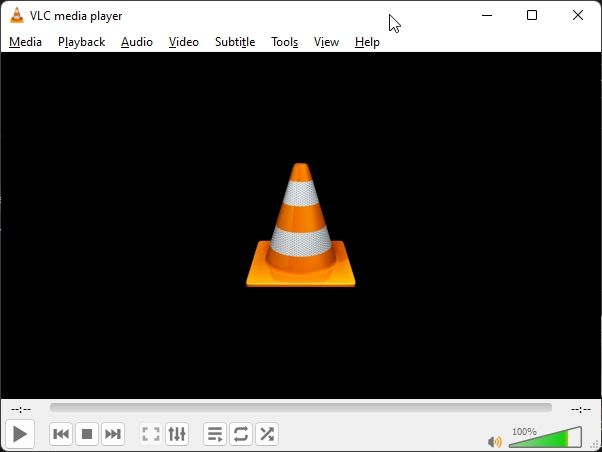
جنبًا إلى جنب ، إذا كنت تبحث عن مشغل فيديو قوي لنظام التشغيل Windows 11 ، فابحث عن VLC. أفضل جزء هنا هو أن VLC Media Player متاح الآن في متجر Microsoft ويتم تحديثه بانتظام. لاحظ أن هذا ليس إصدار UWP من VLC ولكن إصدار Win32.
تثبيت VLC ( مجاني )
26. Tweeten
هل تبحث عن عميل Twitter على Windows 11؟ حسنًا ، ليس عليك البحث أكثر. Tweeten هو أحد أقوى عملاء Twitter على Windows 11 ويأتي بواجهة مستخدم جميلة. تشتهر بواجهة مستخدم متعددة الأعمدة تتيح لك مراقبة التغريدات من مصادر وقوائم وحسابات مختلفة وغير ذلك الكثير. هذا يعني أنه يمكنك عرض الموجز الأساسي والإشعارات والرسائل المباشرة ، كل ذلك في نافذة واحدة ، مفصولة بأعمدة. ناهيك عن أنه يمكنك جدولة التغريدات باستخدام Tweeten ، وهو أمر مذهل.
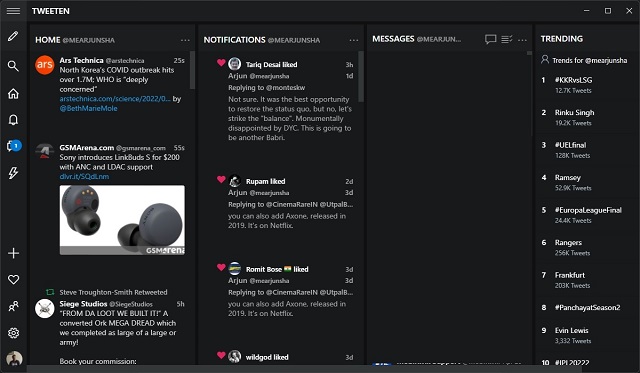
تثبيت Tweeten ( مجاني )
27. Wondershare Filmora
هناك العديد من برامج تحرير الفيديو القوية على Windows مثل Adobe Premiere Pro و DaVinci Resolve ، ولكن إذا كنت تريد محرر فيديو مجانيًا وسهل الاستخدام ، أقترح تثبيت Wondershare Filmora. إنه يجلب واجهة سهلة الاستخدام ويدعم عددًا كبيرًا من أدوات تحرير الفيديو دون إرباك المستخدم.
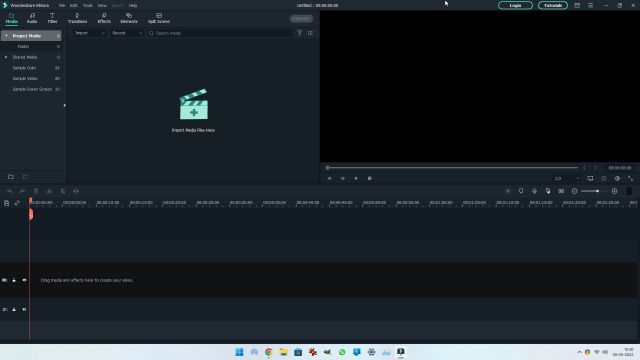
يمكنك إضافة الصور ومقاطع الفيديو والموسيقى بسرعة والبدء في رحلة تحرير الفيديو باستخدام Wondershare Filmore. هناك العديد من الأدوات الإبداعية مثل المرشحات والإطارات والانتقالات والتأثيرات وعناصر التحكم في السرعة وغير ذلك الكثير في هذا التطبيق. يتضمن أيضًا مخططًا زمنيًا واسعًا في الجزء السفلي لك لسحب الوسائط وإفلاتها بسهولة وإعادة ترتيبها. باختصار ، يعد Wondershare Filmora أحد أفضل تطبيقات Windows 11 لتحرير الفيديو ، ويمكن للمبتدئين بالتأكيد أن يقفوا وراءه.
تثبيت Wondershare Filmora ( مجاني )
28. Drawboard PDF
تطبيق آخر قادر على أجهزة Windows 11 التي تعمل باللمس هو Drawboard PDF. يتيح لك ترميز ملفات PDF والتعليق عليها بسهولة. تم تصنيف التطبيق بدرجة عالية في متجر Microsoft ، ويحب المستخدمون التحديث الجديد. بصرف النظر عن التعليقات التوضيحية ، يمكنك أيضًا استخدامه لتحرير ملفات PDF وإضافة الارتباطات التشعبية وتصدير التعليقات التوضيحية بتنسيق TXT أو CSV والمزيد.
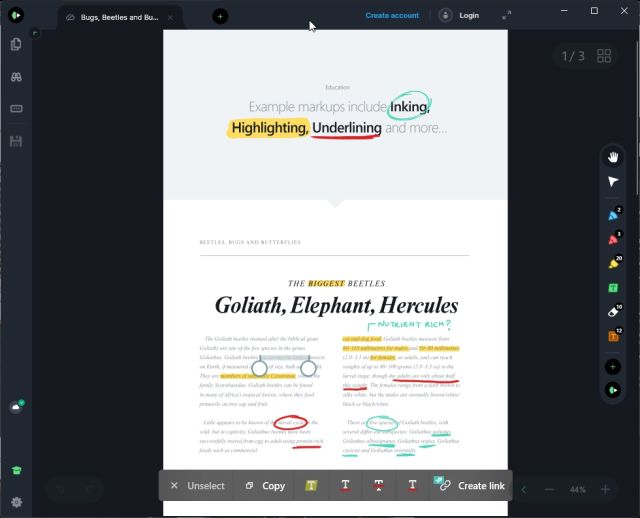
يحتوي Drawboard PDF على ميزات تعاونية أيضًا ، ويمكنك لفت الانتباه إلى العناصر ذات وسائل الشرح. لذلك إذا كنت طالبًا أو معلمًا وتمتلك شيئًا مثل جهاز Surface ، فسيساعدك هذا التطبيق في إنجاز المهام بسرعة.
تثبيت Drawboard PDF ( مجاني ، يقدم عمليات شراء داخل التطبيق)
29. 7-Zip
هناك العديد من برامج الأرشفة مثل WinZip و WinRAR وما إلى ذلك ، على Windows 11 ، ومع ذلك ، لا يوجد برنامج يقترب من 7-Zip من حيث تقنية الضغط ودعم تنسيق الملفات. إنه تطبيق مفتوح المصدر وخفيف الوزن أيضًا. من تنسيقات الملفات مثل 7z ، و TAR ، و ZIP ، و GZIP إلى EXT ، و FAT ، و MSIX ، يمكنه فك ضغط كل شيء ترمي إليه. يدعم 7-Zip تشفير AES-256 ، لذلك لن تضطر إلى استخدام برنامج تشفير إضافي على نظام التشغيل Windows 11 .
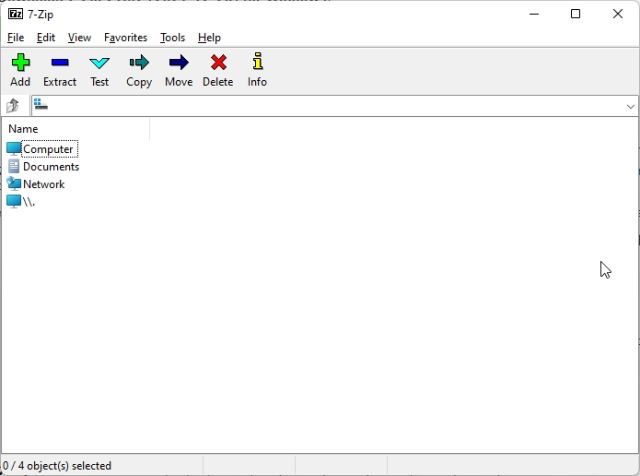
نحن نستخدم 7-Zip على نطاق واسع لفك حزم MSIX وتحميل التطبيقات الجديدة مثل تطبيق Windows 11 Paint على Windows 10 . ببساطة ، يمكن القول إن 7-Zip هو أحد أفضل تطبيقات Windows 11 في هذه القائمة. المشكلة الوحيدة التي نواجهها مع التطبيق هي أن 7-Zip غير متاح بعد في متجر Microsoft.
تثبيت 7-Zip ( مجاني )
30. Rufus
يعد Rufus أحد أفضل التطبيقات لإنشاء محرك أقراص USB قابل للتمهيد على نظام التشغيل Windows 11 . استخدمناه مؤخرًا لتنظيف تثبيت Windows 11 وكذلك تشغيل Android 12L على جهاز كمبيوتر . التطبيق مفتوح المصدر ويدعم غالبية أنظمة التشغيل. في الآونة الأخيرة ، أضاف خيارًا لإنشاء محرك أقراص USB قابل للتشغيل بنظام التشغيل Windows 11 بدون متطلبات TPM أو التمهيد الآمن. في الأساس ، مع Rufus ، يمكنك إنشاء محرك أقراص USB مباشر وفلاش Windows 11 دون أي متطلبات TPM . الكل في الكل ، إذا كنت تبحث عن أداة مساعدة صغيرة لإنشاء أجهزة USB قابلة للتمهيد ، فابدأ وجرب Rufus لأنه يعمل مثل السحر. بالمناسبة ، تم إدراجه أيضًا في متجر Microsoft مؤخرًا.

تثبيت Rufus ( مجاني )
31. IrfanView
IrfanView هو أحد تطبيقات Windows التي ترفض الموت بسبب أدائها المذهل ومجموعة ميزاتها. لطالما اعتبر أحد أسرع عارضي الصور على Windows ، ويمكنني أن أؤكد ذلك تمامًا. نعم ، التصميم قديم وليس قريبًا من لغة التصميم الحديثة لنظام التشغيل Windows 11 ، ولكنه يعمل مثل السحر.

لا تنسى أن ميزة تحويل الدُفعات هي من الدرجة الأولى وتسمح لك بتحويل مساحات كبيرة من الصور وفقًا لأبعادك المفضلة وتنسيقات الصور والظروف المختلفة والمزيد. أخيرًا ، يتوفر IrfanView الآن على متجر Microsoft ويتم تحديثه بشكل متكرر. لذا انطلق وجرب هذا التطبيق المذهل على جهاز الكمبيوتر الذي يعمل بنظام Windows 11.
تثبيت IrfanView ( مجانًا )
32. OBS Studio
يُصنف OBS Studio من بين أفضل تطبيقات Windows 11 لحالة الاستخدام الواسعة في اقتصاد المبدعين اليوم. إنه مجاني ومفتوح المصدر ويقدم ميزات لا مثيل لها لن تجدها في أي مكان. باستخدام OBS Studio ، يمكنك تسجيل الشاشة وتسجيل جلسات اللعبة والبث المباشر على صفحات Facebook واستضافة حفلة فيلم عبر الإنترنت على Twitch والمزيد.
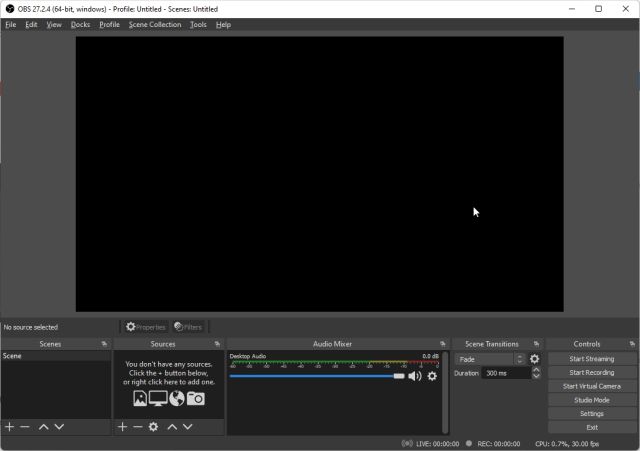
بشكل أساسي ، إلى جانب تسجيل الشاشة ، يمكنك البث المباشر على منصات متعددة ، بما في ذلك YouTube و Twitch و Facebook وما إلى ذلك ، لذلك إذا كنت تريد تطبيق بث مباشر لنظام التشغيل Windows 11 ، فلا يوجد خيار أفضل من OBS Studio. انطلق وقم بتنزيل التطبيق من متجر Microsoft على الفور!
تثبيت OBS Studio ( مجانًا )
33. BeWidgets
الأدوات المصغّرة هي من بين الميزات الجديدة في Windows 11 ، والحق يقال ، أنا أحبها على الرغم من العدد المحدود للأدوات المصغّرة المتوفرة الآن. إذا كنت ترغب في التوسع في التطبيقات المصغّرة ، فجرب هذا التطبيق المسمى BeWidgets ، والذي يأخذ مفهوم الأدوات إلى آفاق جديدة. يمكنك إنشاء أدوات سطح المكتب المخصصة الخاصة بك والتي يمكن تخصيصها بالصور واختصارات التطبيقات ومعلومات الطقس والتاريخ والوقت والمعلومات المالية.
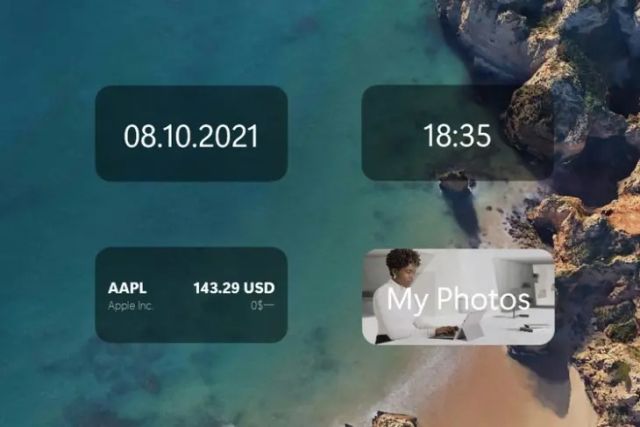
علاوة على ذلك ، يعمل المطور على إضافة رموز مخصصة وعناصر واجهة مستخدم لكرة القدم والتذكيرات وما إلى ذلك إلى BeWidgets.
تثبيت BeWidgets ( مجانًا )
34. Netflix و Prime Video
يعد Netflix و Prime Video من أفضل تطبيقات الترفيه على Windows 11 ويمكن تثبيتهما من متجر Microsoft. يدعم تطبيق Netflix تشغيل ما يصل إلى 4K HDR على نظام التشغيل Windows 11 ، ويمكنك أيضًا تنزيل المحتوى للعرض في وضع عدم الاتصال ، وهو أمر غير ممكن في المتصفح.
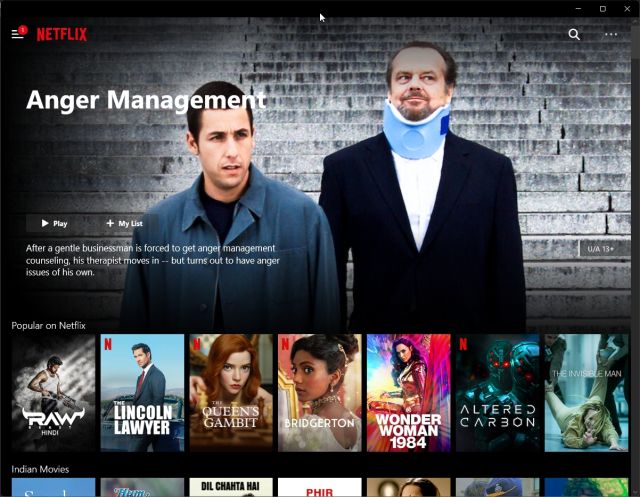
وبالمثل ، يتيح لك Prime Video تنزيل المحتوى من خلال تطبيق سطح المكتب. ومع ذلك ، ضع في اعتبارك أن Prime Video يقدم فقط دعم جودة HD في تطبيق سطح المكتب. لا أوصي بتطبيق Disney + لسطح المكتب لأنه لا يوفر عرضًا في وضع عدم الاتصال أو دقة فائقة ، لذلك من الأفضل استخدام موقع الويب. لذلك ، إذا كنت ترغب في تنزيل المحتوى للعرض في وضع عدم الاتصال ، فإن كلاً من Netflix و Amazon Prime Video هما تطبيقان رائعان لنظام التشغيل Windows 11.
تثبيت Netflix ( مجاني )
تثبيت Prime Video ( مجانًا )
35. Ink Workspace
إذا كان لديك جهاز يعمل بنظام Windows 11 بشاشة تعمل باللمس ، فإن Ink Workspace هو تطبيق يجب عليك بالتأكيد تجربته. إنه يعزز تجربة القلم الخاصة بك على نظام التشغيل Windows 11 بخيارات التخصيص المتنوعة. على سبيل المثال - يمكنك الوصول إلى تطبيقاتك المفضلة من أي شاشة (وليس فقط سطح المكتب) بنقرة واحدة وتنفيذ الإجراءات وتحديد موقع الملفات الحديثة والمزيد.
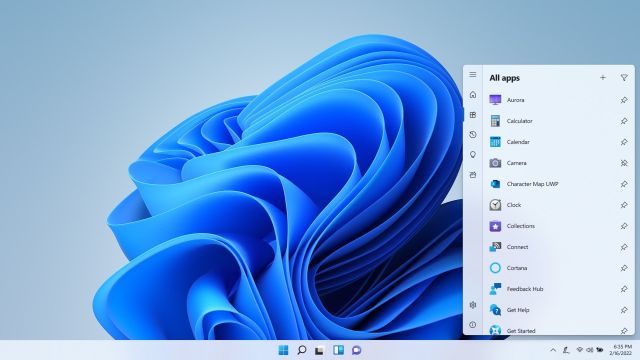
بالإضافة إلى ذلك ، يمكنك التقاط لقطة شاشة وتسجيل الشاشة وإضافة تعليقات توضيحية للصور بنقرة واحدة. ويتم تقديم كل هذا في واجهة مستخدم زوايا مستديرة نظيفة بما يتماشى مع جماليات Windows 11. إذا كان لديك قلم لجهاز Windows 11 المتوافق مع اللمس ، فقم بتثبيت Ink Workspace.
تثبيت Ink Workspace ( مجاني )
36. f.lux
f.lux هو تطبيق بسيط ومباشر لأي شخص يستخدم أجهزة الكمبيوتر في وقت متأخر من الليل. فهو يجعل لون شاشة جهاز الكمبيوتر الخاص بك دافئًا في الليل ويعمل كمرشح للضوء الأزرق بحيث تشعر بالراحة عند الذهاب إلى الفراش ولا تشعر عيناك بأي إجهاد. إنها في الأساس ميزة الإضاءة الليلية المتوفرة أصلاً على نظام التشغيل Windows 11. ولكن الشيء الرائع في هذا التطبيق هو أنه يمكنك اختيار درجة الحرارة التي تريدها لشاشتك .
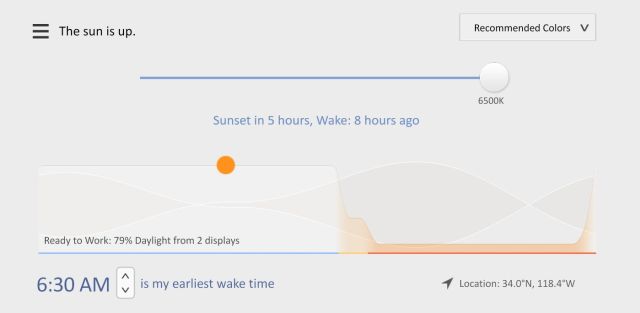
علاوة على ذلك ، يمكنك أيضًا ضبط وقت الاستيقاظ والوقت الذي يجب أن يبدأ فيه f.lux في الليل. في الأساس ، إنه أكثر قابلية للتخصيص ، وهذا مهم للعديد من المستخدمين. لذا انطلق وقم بتنزيل f.lux من متجر Microsoft وخصصه حسب رغبتك.
تثبيت f.lux ( مجاني )
37. ExplorerPatcher
أصدر العديد من المطورين تطبيقات لتخصيص قائمة ابدأ في Windows 11 مثل Start11 و StartAllBack و StartIsBack وغير ذلك الكثير ، وكلها قوية جدًا وغنية بالميزات. ومع ذلك ، فإن معظمها باهظ الثمن أو لديه فترة تجريبية محدودة مما يجعل المستخدمين يبحثون عن بديل. لذلك إذا كنت تريد تطبيق Windows 11 مجانيًا لتخصيص قائمة ابدأ وشريط المهام ، أقترح بشدة تثبيت ExplorerPatcher على جهاز الكمبيوتر الخاص بك.
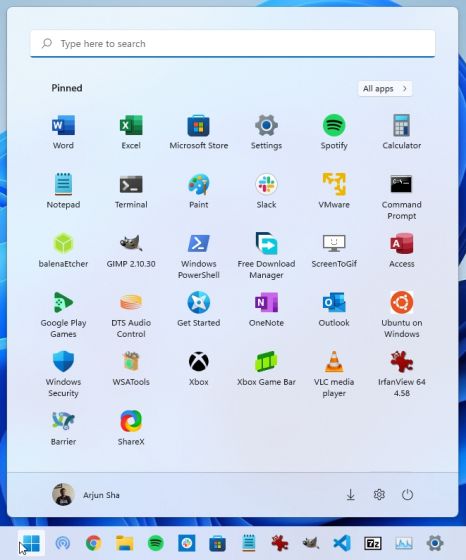
إنه مفتوح المصدر ، ولا يتقاضى أي أموال ، ويقدم قدرًا مجنونًا من الميزات. باستخدام ExplorerPatcher ، يمكنك تمكين وظيفة السحب والإفلات على شريط مهام Windows 11 ، وتعيين رموز شريط المهام على "عدم الجمع مطلقًا" وإزالة قسم "الموصى به" من قائمة "ابدأ" وغير ذلك الكثير. ببساطة ، يعد ExplorerPatcher أحد أفضل التطبيقات على Windows 11 لتخصيص واستعادة عناصر واجهة المستخدم التي تحب استخدامها.
تثبيت ExplorerPatcher ( مجاني )
38. ShutUp10 ++
إذا كنت تريد تطبيق Windows 11 مجانيًا لحماية خصوصيتك ، فإنني أوصي بشدة بتثبيت ShutUp10 ++ بواسطة O&O. لقد اختبرت هذا التطبيق على نطاق واسع ، وهو يسمح لك بتعطيل جميع أنواع التتبع عن بعد ، وخدمات الخلفية ، والإعدادات التي قد تبدو تطفلًا على خصوصيتك على الإنترنت.
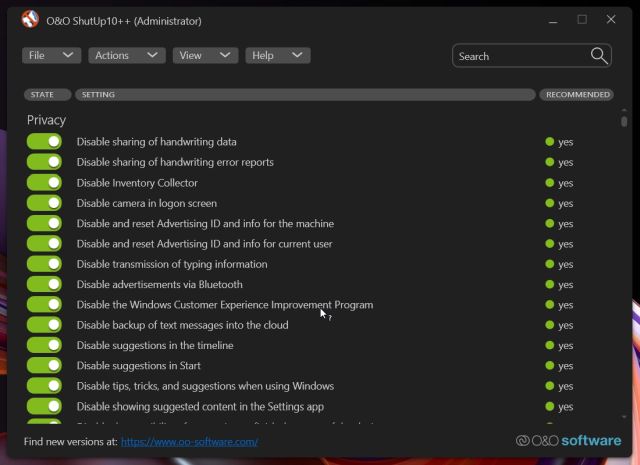
يقدم التطبيق الإعدادات الموصى بها التي تم تعطيلها بمجرد تطبيقها من خلال سياسة المجموعة. لا يقوم هذا التطبيق بتعديل إعدادات التسجيل ، وبدلاً من ذلك ، يقوم بإنشاء سياسة مجموعة ويغير جميع إعدادات الخصوصية المتطفلة دفعة واحدة . علاوة على ذلك ، يقوم ShutUp10 ++ أيضًا بإنشاء نقطة استعادة في حالة عدم سير الأمور على النحو المنشود. في الختام ، إذا كنت جادًا في حماية خصوصيتك على Windows 11 ، فعليك بالتأكيد تثبيت ShutUp10 ++.
تثبيت ShutUp10 ++ ( مجانًا )
39. Discord
بينما يعد تطبيق Discord على الويب رائعًا ، أوصي بتثبيت تطبيق سطح المكتب الخاص به على نظام التشغيل Windows 11 إذا كنت مستخدمًا كثيفًا. يأتي مزودًا بمجموعة كبيرة من الميزات ، بما في ذلك الدردشة النصية والمكالمات الصوتية ومكالمات الفيديو والمجتمعات وخوادم Discord وروبوتات الموسيقى والمجتمع والقنوات والمزيد. يدعم تطبيق سطح المكتب المكالمات الصوتية ومكالمات الفيديو بزمن انتقال منخفض ، ويمكنك أيضًا بث Netflix على Discord لمشاهدة الأفلام والمسلسلات التلفزيونية مع الأصدقاء.

في الأساس ، يتم تحميل تطبيق Discord لسطح المكتب على نظام التشغيل Windows 11 بميزات حتى النهاية. لذلك إذا كنت ترغب في الحصول على أفضل تجربة Discord ، فابدأ وتثبيت تطبيق سطح المكتب من متجر Microsoft. أثناء تواجدك هنا ، نقترح أيضًا التحقق من أفضل خوادم Minecraft Discord للتحضير لتحديث Minecraft 1.19 الذي سيتم طرحه الأسبوع المقبل.
تثبيت Discord ( مجاني )
40. Adobe Photoshop Express
لدى Adobe مجموعة كبيرة من البرامج المدفوعة ، لكن Photoshop Express هو تطبيق مجاني متاح في متجر Microsoft. في البداية ، يبدو أنه تطبيق أساسي مطروحًا منه تعقيد برنامج Photoshop الكلاسيكي ، ومع ذلك ، ستجد جميع عناصر التحكم الأساسية لتحسين صورتك.
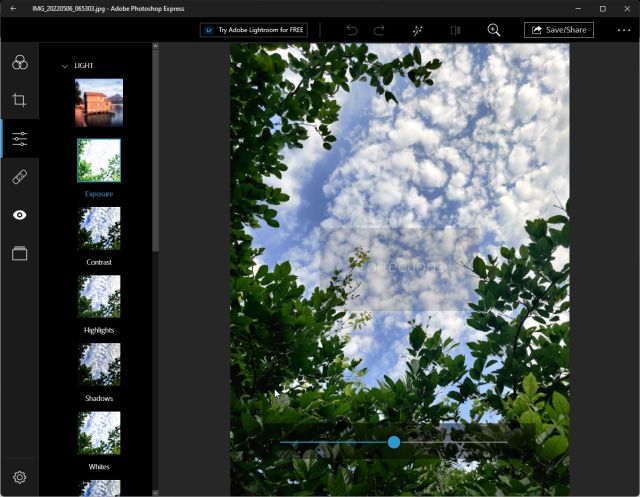
تقدم Adobe إصلاحات بلمسة واحدة ، وتعديلات شريط التمرير لتدرج اللون ، والتشبع ، وتصحيح العين الحمراء ، وحتى ميزة معالجة البقع لإزالة الشوائب من صورتك . بالنسبة للمستخدمين العاديين ، يعد Adobe Photoshop Express أداة رائعة لتحرير الصور ، ويمكنك تجربتها.
تثبيت Adobe Photoshop Express ( مجاني )
41. eReader
يُطلق على التطبيق التالي في قائمتنا لأفضل تطبيقات Windows 11 اسم eReader. يتيح لك قراءة ملفات EPUB و AZW3 (تنسيق ملف Kindle الذي طورته Amazon) و PDF و MOBI و TXT على جهاز الكمبيوتر الذي يعمل بنظام Windows 11. على عكس معظم التطبيقات الأخرى في هذه القائمة ، يعد هذا تطبيقًا مدفوعًا ، ولكنه يستحق كل بنس. يحتوي القارئ الإلكتروني على واجهة مستخدم سهلة الاستخدام ويدعم التقليب الأفقي للصفحات والبحث الكامل عن الكتب والتمييز والملاحظات.
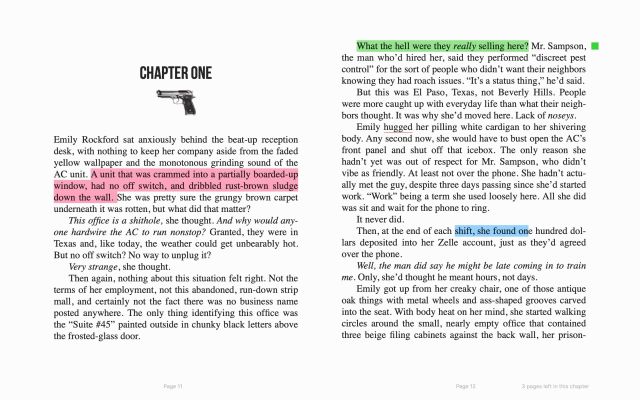
علاوة على ذلك ، يوفر eReader روابط عرض سريع ، واستعلام كلمة مضمن في البرنامج ، والعلامات ، وإدارة رف الكتب. باختصار ، إنه التطبيق المثالي لقراءة الكتب على نظام التشغيل Windows 11. إذا كان لديك جهاز يعمل بنظام Windows بشاشة تعمل باللمس ، فستستمتع بالتأكيد بهذا التطبيق ووظائفه.
تثبيت eReader ( 3.89 دولار )
42. TrafficMonitor
إذا كنت ترغب في مراقبة سرعة الإنترنت على جهاز الكمبيوتر الخاص بك ، فإن TrafficMonitor هو أحد أفضل تطبيقات Windows 11 للقيام بذلك. إنها أداة صغيرة موجودة على شريط المهام وتعرض سرعات التنزيل والتحميل في الوقت الفعلي . إلى جانب ذلك ، يمكنك أيضًا جعل التطبيق يعرض الاستخدام الحالي لوحدة المعالجة المركزية ووحدة معالجة الرسومات والذاكرة ودرجة حرارة اللوحة الأم.
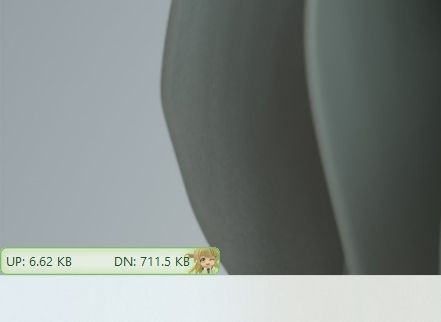
لديك أيضًا عدد قليل من الأشكال الملونة للتقدم بطلب للحصول على تراكب TrafficMonitor. الكل في الكل ، TrafficMonitor هو تطبيق Windows 11 لا بد منه ، ويجب عليك تجربته. بعد قولي هذا ، لاحظ أنه لا يمكن تغيير سلوك شريط المهام بسبب القيود في Windows 11. لذا بدلاً من ذلك ، ستجد التراكب أعلى شريط المهام مع تمكين دائمًا في القمة.
تثبيت TrafficMonitor ( مجانًا )
43. Aquile Reader
بصرف النظر عن تطبيق eReader ، أوصي بتنزيل Aquile Reader إذا كنت ترغب في تجربة تطبيق Windows 11 آخر لقراءة الكتب والروايات على جهاز الكمبيوتر الخاص بك. إنه تطبيق قارئ كتاب إلكتروني حديث قابل للتخصيص وذو مظهر حديث وله واجهة سهلة الاستخدام. يتيح لك التطبيق استيراد الكتب المحلية دون أي مشكلات في إدارة الحقوق الرقمية ويقدم كتبًا إلكترونية من كتالوجات مختلفة عبر الإنترنت. لا حاجة للبحث عن الكتب على الإنترنت.
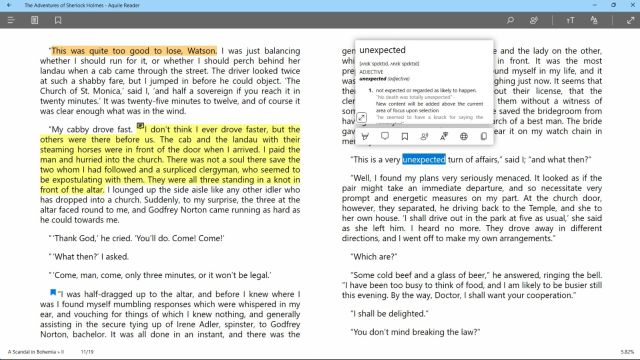
عند الحديث عن واجهة المستخدم ، تحتوي على تخطيط مكون من عمودين (يدعم التخطيطات الأخرى أيضًا) ، مع دعم الملاحظات والإبرازات والإشارات المرجعية. أكثر ما أحبه في Aquile Reader هو حقيقة أنه يأتي مع ميزة تحويل النص إلى كلام أصلية لقراءة الكتب بصوت عالٍ ، وهو أمر مذهل. يمكنك أيضًا الحصول على قاموس داخل التطبيق وأداة بحث قوية هنا. ببساطة ، Aquile Reader هو تطبيق Windows 11 فعال لقراءة الكتب الإلكترونية ، ويمكنك الحصول عليه مجانًا من متجر Microsoft.
تثبيت Aquile Reader ( مجاني )
44. T-Clock
قالت Microsoft إنها لن تضيف ثوانٍ إلى شريط مهام Windows 11. ومع ذلك ، فإن T-Clock هو تطبيق Windows 11 أنيق يسمح لك بتمكين ليس فقط ثوانٍ في ساعة شريط المهام ، ولكن يمكنك أن تتعامل معها بكل بساطة. يمكنك تخصيص الساعة لعرض مزيد من المعلومات بالتنسيق الذي تريده.
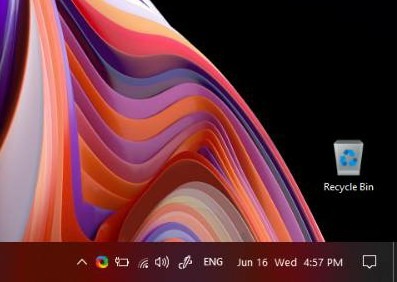
لقد استخدمت تطبيق T-Clock لعرض الوقت بتنسيق 12 ساعة ، جنبًا إلى جنب مع التاريخ واليوم بتنسيق يمكن قراءته. يمكنك أيضًا التخلص من واجهة المستخدم المكونة من صفين وجعل لوحة الساعة تبدو حديثة وجذابة باستخدام هذا التطبيق. لذلك إذا كنت تريد التحرر من قيود الساعة في Windows 11 ، فهذا هو التطبيق المثالي لك.
تثبيت T-Clock ( مجاني )
45. Rainmeter
يُصنف Rainmeter بين أفضل تطبيقات Windows 11 لأنه يوفر أشكالًا قابلة للتخصيص وتخصيصًا لسطح المكتب باستخدام الأدوات والعدادات. لا يوجد تطبيق آخر يقدم الكثير من خيارات التخصيص ، من شريط المهام إلى سطح المكتب. قمنا بتجميع قائمة بأفضل أشكال Rainmeter في مقال منفصل في حال كنت ترغب في تطبيق جلود مسبقة الصنع.

ومع ذلك ، إذا كنت ترغب في إضافة روابط وعدادات استخدام وعناصر واجهة مستخدم وأزرار إجراءات أخرى على سطح المكتب ، فابدأ وقم بتثبيت Rainmeter على جهاز الكمبيوتر الذي يعمل بنظام Windows 11 الآن.
تثبيت Rainmeter ( مجاني )
46. FxSound
يعد FxSound أحد تلك التطبيقات التي يمكنها تحسين تجربة الصوت على جهاز الكمبيوتر الذي يعمل بنظام Windows 11. على عكس البرامج الصوتية الأخرى ، فإن FxSound سهل الاستخدام. يحتوي على واجهة مستخدم سهلة الاستخدام حيث يمكنك تحسين الوضوح وتحسين الصوت المحيطي وإضافة المزيد من الصوت الجهير وتقليل الصوت المحيط وغير ذلك الكثير. في الأساس ، لن تفوتك أي إيقاع مع FxSound. يعمل التطبيق على أي جهاز كمبيوتر يعمل بنظام Windows وهو متاح مجانًا.
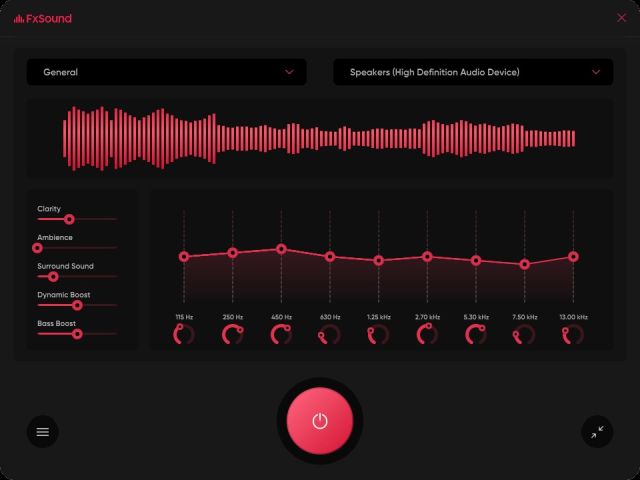
تثبيت FxSound ( مجاني )
47. Ambie White Noise
كما يوحي الاسم ، Ambie White Noise هو تطبيق Windows 11 يقوم بتشغيل الضوضاء البيضاء وأصوات الطبيعة حتى تتمكن من التركيز بشكل أفضل أثناء الدراسة أو مساعدتك على النوم. يعمل التطبيق معجزات عندما تحاول التركيز على العمل أو الدراسة. يتيح لك ضبط مؤقت واختيار الصوت الطبيعي المفضل لديك من الكتالوج المنسق. أنا أحب هذا التطبيق المصمم جيدًا ، وأوصي بشدة بتثبيت Ambie White Noise إذا كنت تواجه صعوبة في التركيز في العمل أو المدرسة.
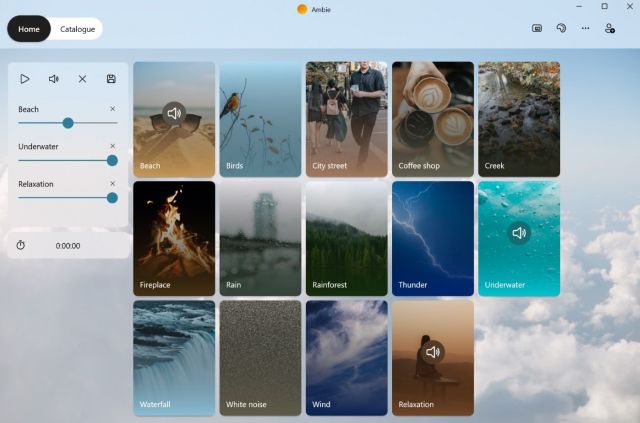
تثبيت Ambie White Noise ( مجاني )
48. Twinkle Tray
إذا كان لديك إعداد متعدد الشاشات وترغب في التحكم في مستويات السطوع لكل شاشة ، فيمكنك القيام بذلك بسهولة باستخدام تطبيق Windows 11 المذهل المسمى Twinkle Tray. إنها أداة صغيرة وموجودة في علبة النظام ، حيث يمكنك الوصول إلى شريط التمرير لضبط السطوع على شاشات مختلفة. نظرًا لأن التطبيق يستخدم DDC / CI و WMI للتحدث إلى الشاشات الخارجية ، فمن المستحسن تشغيل هذه الخيارات على شاشاتك.
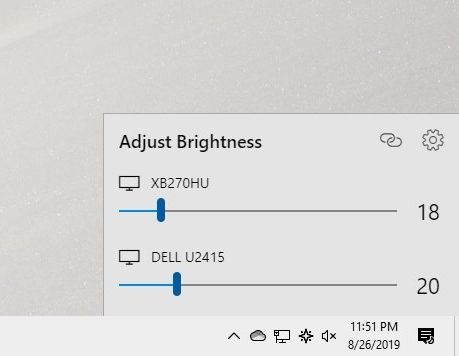
تثبيت Twinkle Tray ( مجانًا )
49. Shapr3D
هناك العديد من برامج CAD المجانية على Windows ، ولكن معظمها ثقيل ويتطلب منحنى تعليمي عالي. إذا كنت هاويًا ولديك موهبة في النمذجة ثلاثية الأبعاد ، فيمكنك تجربة Shapr3D. إنها أداة CAD بسيطة تتيح لفكرتك أن تتبلور من خلال مجموعة أدواتها على مستوى الصناعة. يمكنك إنشاء نموذج أولي ثلاثي الأبعاد وتصديره إلى برامج CAD أخرى مثل AutoCAD و Solidworks وما إلى ذلك ، لمزيد من التحسين.

أفضل شيء في هذا التطبيق هو أنه مصمم لأجهزة Windows 11 التي تعمل باللمس. يمكنك تصميم تصميمك باستخدام أصابعك والماوس ولوحة المفاتيح. في الختام ، يعد Shapr3D برنامجًا أنيقًا للنمذجة ثلاثية الأبعاد ، ويجب على المبتدئين بالتأكيد تجربته.
تثبيت Shapr3D ( مجاني ، يوفر عمليات شراء داخل التطبيق )
50. Torrex Lite
هل تبحث عن عميل BitTorrent خالي من bloat لنظام التشغيل Windows 11؟ حسنًا ، ينتهي بحثك هنا مع Torrex Lite. كما يوحي الاسم ، فهو عميل BitTorrent خفيف الوزن مصمم في إطار عمل UWP جميل لنظام التشغيل Windows 11. لا يوفر لك التطبيق تنزيل أي تطبيق تابع لجهة خارجية ويوفر سرعة تنزيل لا مثيل لها.
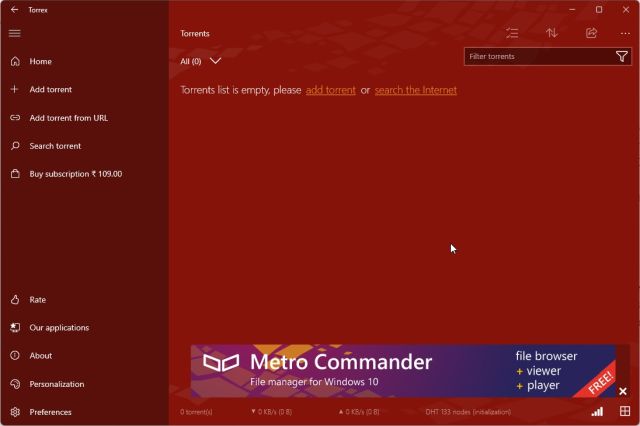
في حفل جوائز تطبيقات Microsoft Store الذي تم اختتامه مؤخرًا ، كان Torrex Lite هو الوصيف في فئة الأدوات المساعدة ، لذا نعم ، التطبيق جيد. العيب الوحيد هو أنه يعرض لافتة إعلانية في الأسفل في الإصدار المجاني.
تثبيت Torrex Lite ( مجاني )
أهم تطبيقات Windows 11 التي يجب عليك تنزيلها في عام 2022
هذه هي أفضل 50 تطبيقًا لنظام التشغيل Windows 11 يجب أن يكون لديك على جهاز الكمبيوتر الخاص بك. من تطبيقات المرافق إلى برامج الإنتاجية ، ذكرنا جميع أنواع البرامج التي يمكن أن تكون مفيدة لك. على أي حال ، هذا كل شيء منا. إذا كنت تريد التعرف على ميزات Windows 11 المخفية ، فراجع مقالتنا المرتبطة. وإذا كان لديك أي أسئلة ، فأخبرنا بذلك في قسم التعليقات أدناه.
